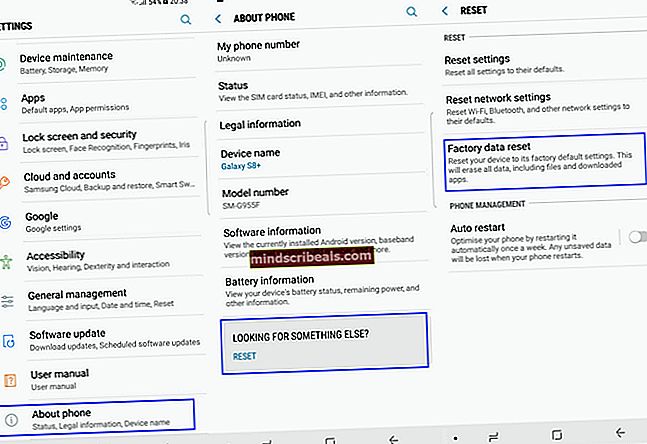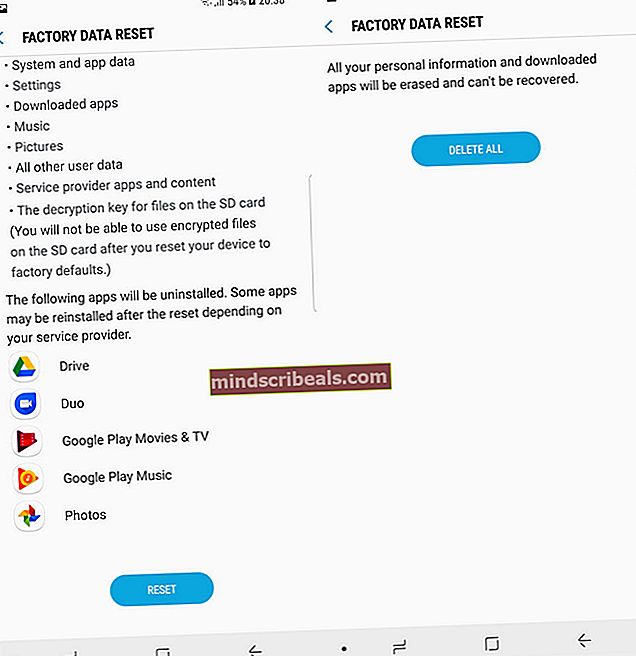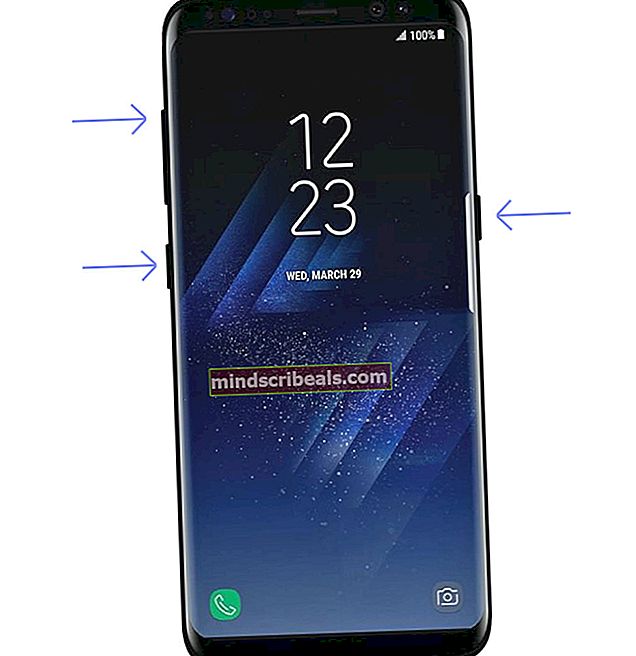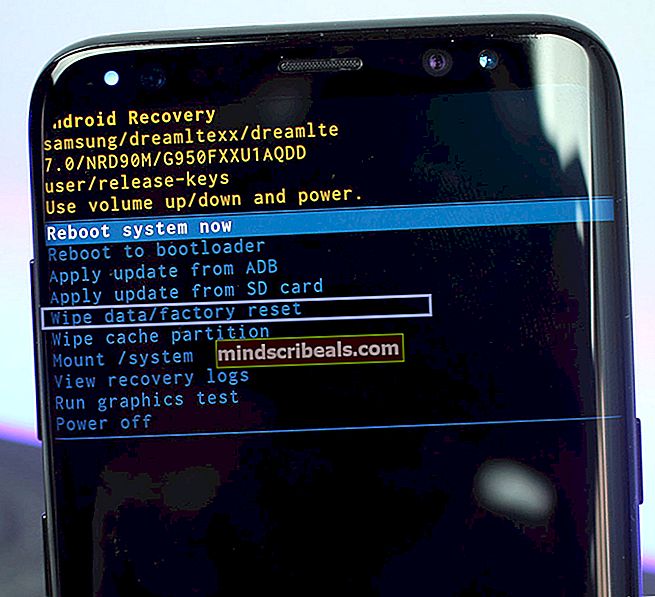Hvordan vanskelig tilbakestille Galaxy S8 og Galaxy S8 Plus
Uten tvil er Samsung Galaxy S8 og S8 Plus to av de mest attraktive Android-smarttelefonene for 2017. Hvis du eier en av disse enhetene, har du sannsynligvis installert massevis av apper og spill på den, og gleder deg over Android-økosystemet i alle aspekter. Imidlertid er det noen av de mulige scenariene som kan gjøre telefonen hengende og noen ganger til og med ikke-funksjonell, å installere feil apper eller å plassere noen viktige filer. I disse øyeblikkene vil du bli kvitt alle ubrukelige apper, og gjøre Galaxy helt funksjonell igjen. Du skulle ønske du kunne komme tilbake til den bare-bein-konfigurasjonen du hadde da du kjøpte den.
Vel, hvis du vil føle den out-of-the-box-opplevelsen på Galaxy S8 eller S8 Plus igjen, kan du utføre en hard tilbakestillingsprosedyre. Ikke vær redd for begrepet “Hard Reset.” Det er ingenting komplisert der. Det er en enkel prosess som ikke krever mer enn 5 minutter av din dyrebare tid. Bli med meg resten av artikkelen, så lærer du hvordan du kan tilbakestille Galaxy S8 og Galaxy S8 Plus.
Hva du trenger å vite før du begynner
Å utføre en hard reset-prosess er mye enklere enn du kanskje tror. Du bør imidlertid være oppmerksom på at den vil tørke alle appene og filene dine. Det inkluderer sanger, videoer, bilder, kontakter, kalenderinfo osv. Så før du starter prosedyren, vil du kanskje legge alle viktige filer til et eksternt SD-kort. Alternativt kan du sikkerhetskopiere programmene og filene dine til noen skybaserte lagringstjenester. Når du er sikker på at du har alle verdifulle data på et trygt sted, kan du fortsette til neste trinn.
Fjern Factory Reset Protection
Denne prosessen anbefales for brukere som ikke husker påloggingsinformasjonen deres for Google. Factory Reset Protection (FRP) er en sikkerhetsfunksjon som Google integrerte i Android fra versjon 5.0. Hovedformålet er å forhindre at tyver tørker enheten og selger den eller bruker den. Men hvis du ikke husker Google-brukernavnet eller passordet ditt, kan du ende opp med en ubrukelig låst telefon. Så, fjern det bedre mens du kan. Her er hva du må gjøre for å fjerne FRP:
- Gå til "Innstillinger" på enheten din, åpne seksjonen "Cloud & accounts" og åpne deretter "Accounts".
- Trykk på "Google", fra neste skjermbilde, klikk på de tre punktene i øvre høyre hjørne og velg "Fjern konto."
Etter at du har fjernet fabrikkinnstillingsbeskyttelsen, er enheten klar til å utføre hard tilbakestilling.

Hard tilbakestilling gjennom innstillingsmenyen
Den enkleste og sannsynligvis mest brukte måten å utføre en hard tilbakestilling på Galaxy S8 og S8 Plus er gjennom "Innstillinger" -menyen på telefonen. Her er trinnene:
- Forsikre deg om at telefonen din har strøm og har minst 50% batteri.
- Gå til "Innstillinger" og klikk på "Om telefonen" -delen.
- Trykk på det siste alternativet “LETTER ETT ANDRE? NULLSTILLE."
- Klikk på “Tilbakestilling av fabrikkdata.
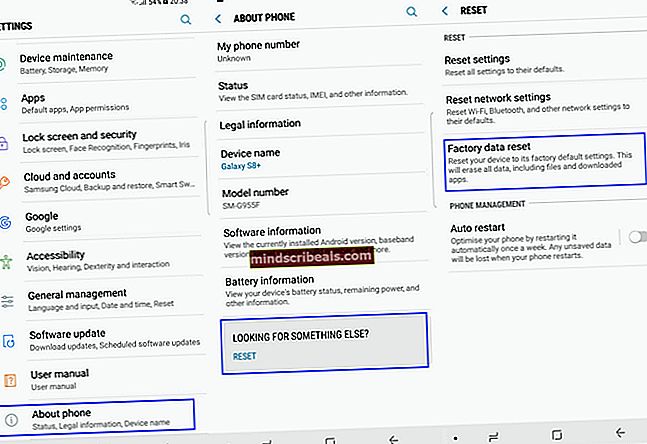
- Trykk på knappen "RESET", og trykk igjen på knappen "SLETT ALLE."
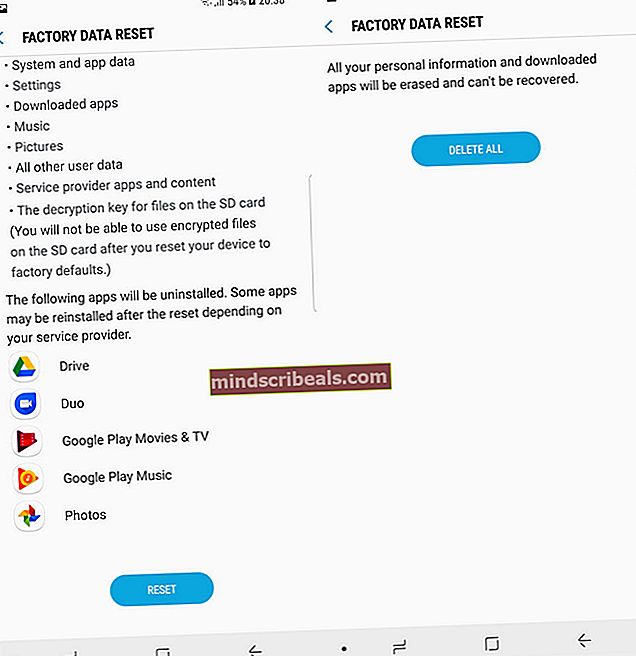
At det. Nå, vær tålmodig og vent i noen minutter mens Galaxy-enheten din setter opp fabrikkinnstillingene. Når den er ferdig, vil du se velkomstskjermen, og du kan begynne å bruke den igjen.
Hard tilbakestilling gjennom gjenopprettingsmodus
Hvis du av en eller annen grunn ikke kan slå på enheten din og gjøre hard reset-metoden fra "Innstillinger" -menyen, er det en sikkerhetskopimetode for å utføre en hard reset gjennom gjenopprettingsmodus. Med denne metoden kan du tørke telefonens data uten å måtte gå inn i Android-systemet. Her er trinnene:
- Denne gangen må du sørge for at enheten er slått av og har minst 50% batteri.
- Hold "Bixby" -knappen, "Volum opp" og "Power" -knappen samtidig i et par sekunder til du ser Samsung-logoen på skjermen.
- Du bør se Android Recovery-menyen etter 30 sekunder fra du slipper knappene. Hvis du ikke ser det, må du slå av enheten igjen og gjenta det andre trinnet.
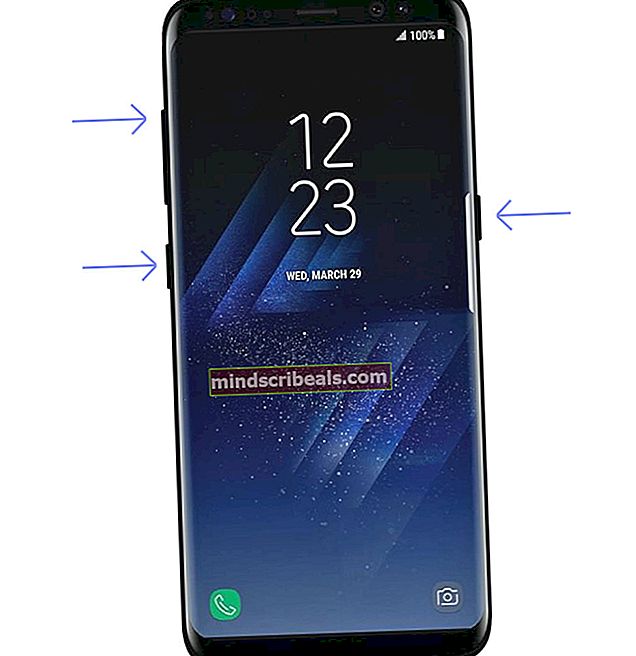
- Når du går inn i gjenopprettingsmenyen, naviger ned til alternativet "Tørk data / tilbakestilling av fabrikk" med "Volum ned" -knappen. Trykk på "Power" -knappen for å utføre dette alternativet.
- Naviger til alternativet "Ja slett alle brukerdata", med "Volum ned" -knappen. Trykk på "Power" -knappen for å utføre prosessen.
- Når tilbakestillingsprosessen er ferdig, kan du velge alternativet "Start systemet på nytt nå" og trykke på "Strøm" -knappen for å starte Galaxy-enheten på nytt.
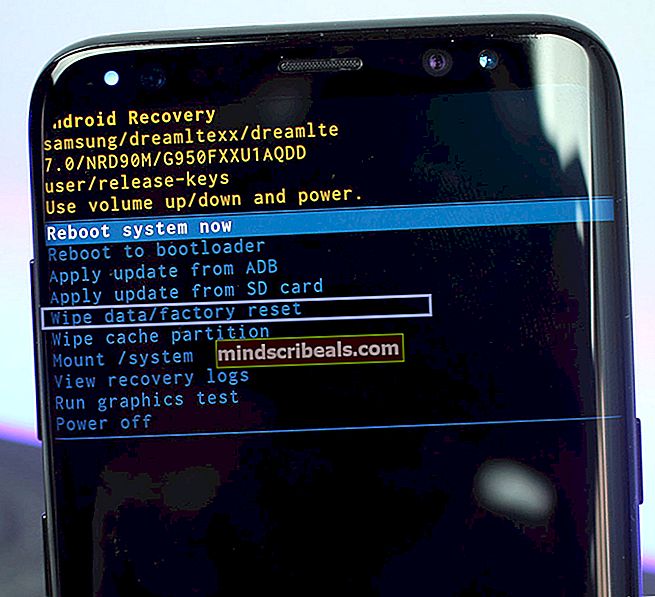
Når enheten starter opp, vil du se standard velkomstskjerm, og du kan begynne å bruke den.
Pakk opp
Å utføre en hard tilbakestilling på Galaxy-enheten din i noen spesielle scenarier kan være obligatorisk. Derfor forklarte jeg i denne artikkelen hvordan du hardt kan tilbakestille Galaxy S8 og S8 Plus. Kos deg med å bruke den oppdaterte Galaxy-enheten din, og del gjerne hvis du vet noen lignende tips for disse enhetene.